チケット販売サイト「e+(イープラス)」の電子チケットを扱うスマチケ。
購入から入場までスマホ1台で済む便利さの一方で、「操作がわからない」「トラブル時の対処法がわからない」という口コミも目にします。
そこで、今回はスマチケの基本的な使い方を徹底解説!
チケットのダウンロードや当日の表示・分配のやり方はもちろん、問い合わせ先までわかりやすく紹介します。
なお、スマチケのチケット販売サイト❝イープラス❞についてはこちらの記事🔗をどうぞ!
また、顔写真認証が必要な公演への顔写真登録についてはこちらの記事 をご覧ください!
スマチケとは

スマチケとは、チケット販売大手❝イープラス(e+)❞が販売する電子チケットを扱うサービスのこと。
イープラスでの取り扱いには、
- 紙チケット(コンビニ発券/配送受け取り)
- QRチケット(スマホ表示/印刷)
- 電子チケット(スマホ表示)
…の3つがあります。
その中の1つ「電子チケット」は、発券(ダウンロード)も、同行者へのチケット分配(後述)もスマホ一つで行える便利なもの。
これを管理するのが❝スマチケ❞というサービスなわけです。
では、スマチケの利用には何が必要で、どんな条件があるのでしょうか?
具体的に言うと、次の4点を満たしていることが必要です。
個人的にはiPadが利用できないのが残念w
これらのうち、最も重要なのは、入場時にスマホに電子チケットを表示できること。
従来の紙チケットではない点で「QR受け取り」と「電子チケット」は似ていますが、「QR受け取り」はスクリーンショットや印刷物でもOKであるのに対し、「電子チケット」はNGなので注意してくださいね。
なお、電子チケットのダウンロードが済んで入れば、会場でインターネットに接続できなくても入場は可能です。
ダウンロードのやり方と手数料(受け取り方法)
スマチケはチケット販売サイト「イープラス」の電子チケットサービスなので、購入場所はイープラス公式サイトです。
下記手順に従い、購入後は速やかにスマホにチケットをダウンロードしておきましょう。
【 チケットの受取方法とダウンロード手順 】
- イープラス公式サイトでチケットを検索し、申し込み内容の決定、支払方法まで購入手続きを進める。
手順がわからない方は【こちらの別記事】をご覧ください。 - 受取方法の選択画面まで進んだら、「スマチケ」を選択する。
※公演・イベントによってスマチケ(電子チケット)を選べないものもあり。 - イープラスに登録済みのアドレスに「チケットダウンロードについてのご案内」というメールが届く。
※ 申し込み完了のメールとは別に、ダウンロードが可能になった時点で配信される。
※ メール「@eplus.co.jp」が受信できるように設定すること。 - ③のメールに記載された「チケットダウンロードURL」をタップ。
すると「このページをイープラスで開きますか」と聞かれるので、「開く」をタップ。 - e+アプリが開くとスマチケのタブに移動し、自動的に電子チケットがダウンロードされる。
※ ログインを求められたらログインする。
当日の使い方は次項をご覧くださいね、
チケットダウンロード用のメールを削除してしまった場合は「申込み状況照会」の申し込み詳細画面にあるボタン「スマチケをダウンロードする」からでもOK。
また、複数枚購入した場合は、電子チケットがまとめてダウンロードされます。
友人などの同行者にチケットを予め渡しておくのであれば、別項「分配」をご覧くださいね。
なお、スマチケでの受け取りには、手数料として「チケット1枚あたりシステム利用料 220円 」が必要です。
紙チケットだと店頭発券手数料または配送料もかかりますから、その分お得です♪
スマチケの使い方(当日)
当日は電子チケットを表示し、会場入口のスタッフへ提示します。
すでにダウンロード済みなら、会場でインターネットに接続しなくてもOK!
データ通信制限がかかっていても入場には差し支えありませんよ。
当日はチケットをダウンロードしたスマホを持参してくださいね。
なお、スクショやキャプチャでは入場できません。
必ず下記の手順にて電子チケットを表示してください。
①
イープラスアプリを起動し、右下の「チケット」タブをタップ(画像参照)。
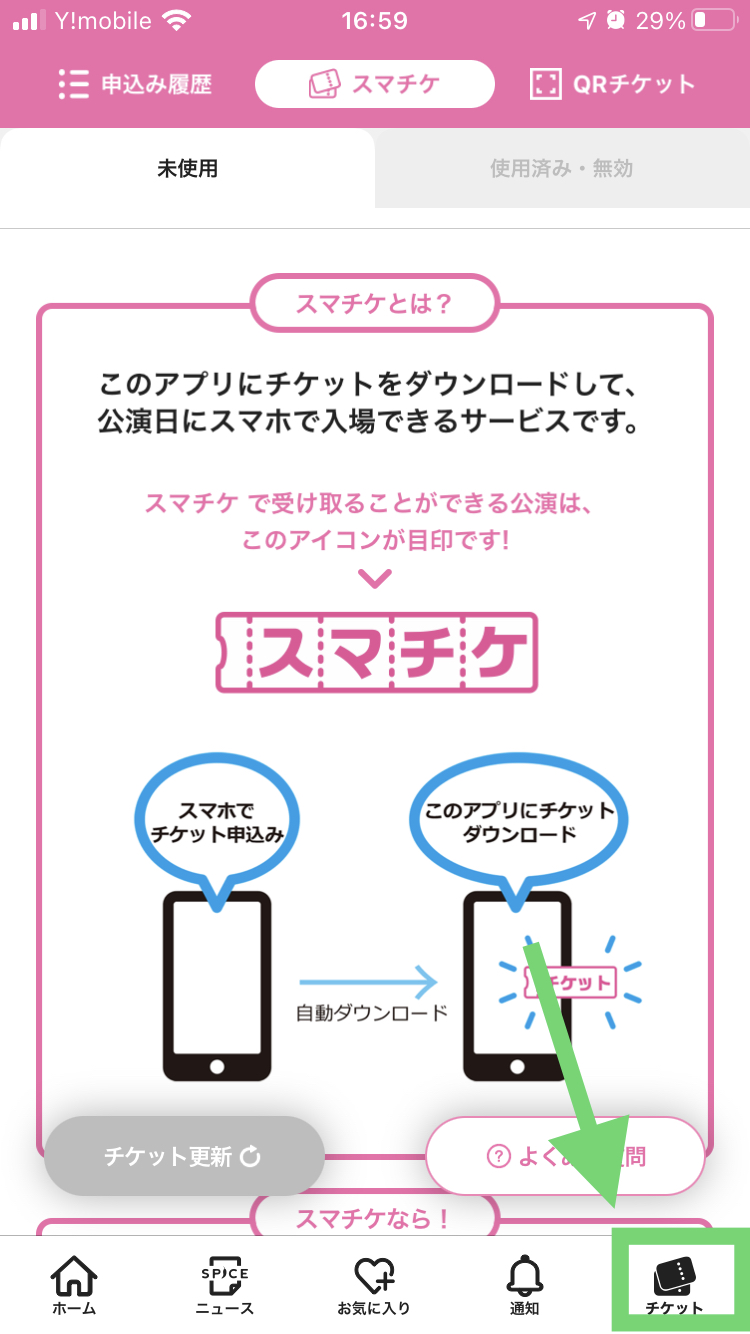
スマチケご利用ガイドより
②
「スマチケ」の画面が表示され、未使用のチケット一覧が表示されるので、該当するチケットを選択。
※❝未使用❞と❝使用済み・無効❞の切り替えができるので、タブの選択に注意。
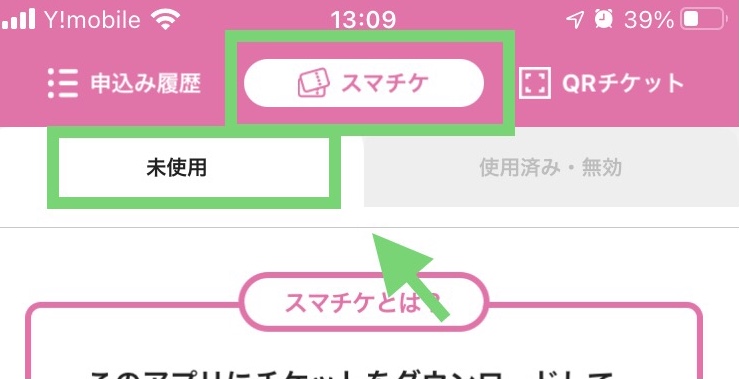
スマチケご利用ガイドより
③
上部にある「入場画面に進む」をタップ。
④
使用するチケットに✔を入れる。
複数枚のチケットを持っている場合は、自分の分と一緒に入場する同行者の分にも✔を入れる。
⑤
そのまま入場スタッフに画面を見せ、操作(もぎり)してもらう。
※「この画面を入場時に係員にご提示ください」と表示のある画面で、④以外のことをするとチケットが無効(=もぎり済み)となるので注意。
ちなみに、もぎり済みのチケットの色はピンクからグレーに変わります。
万が一、上記④や⑤で自分でもぎってしまったら入場できなくなります。
もぎり前には戻せないので、気を付けましょう。
分配の方法と譲渡について
チケットをまとめて購入した場合、事前に同行者に渡す❝分配❞もできます。
電子チケットなので、インターネット経由で受け渡せる(=分配)から簡単!
同行者に分配しないときは全員一緒に入場すればOK。
スマホを持っていない同行者がいても入場できます
前項の手順④のように、同行者分のチケットもダウンロードしてくださいね。
しかし、分配の要・不要、同行者の登録が必要など、イベントによって次のようなケースもあります。
- 分配しても分配しなくても入場可
- 必ず分配が必要(電子チケットは1人1枚=スマホ1台につき1枚)
- 分配ができない
- 分配先を事前に指定する公演は、申込み時に指定(登録)した電話番号のみ分配が可能
※ チケットのダウンロード時にSMS認証が必要 - 入場時に身元確認書類が必要な場合がある
購入前に、そのチケットの分配規定を確認することが大切ですね。
※ チケット券面に「分配できません」の表示があるチケットは分配不可です。
ここでは分配可能なケースを解説しますが、同行者が❝スマチケ❞を利用できるスマホを持っていることが前提条件です。
持っていない場合は分配せず、購入者と一緒に入場しましょう。
また、一緒に入場する予定だったのに間に合わない…という場合も、現地で分配すれば別々に入場できるので、手順を理解しておくのがおすすめですよ。
スマチケでは次の2つの方法で電子チケットの分配が可能です。
利用にあたっての注意を付記しておくので、事前に準備しておきましょう。
また、上記いずれの方法でも次の2点には気を付けてください。
- 事前にe+アプリのインストールとログインが必要
- チケットのダウンロード後にe+アプリの削除や機種変更(別項参照)をしない
特に電話番号変更は購入前またはチケット使用後に行うこと
それでは分配の手順をそれぞれ見ていきましょう。
e+アプリを起動し、画像のように右下の「チケット」タブをタップして電子チケットを表示させます。
渡すチケットを間違えないように、座席番号などを確認してください。
ここまで行ったら、下記の分配したい方法をご覧くださいね。
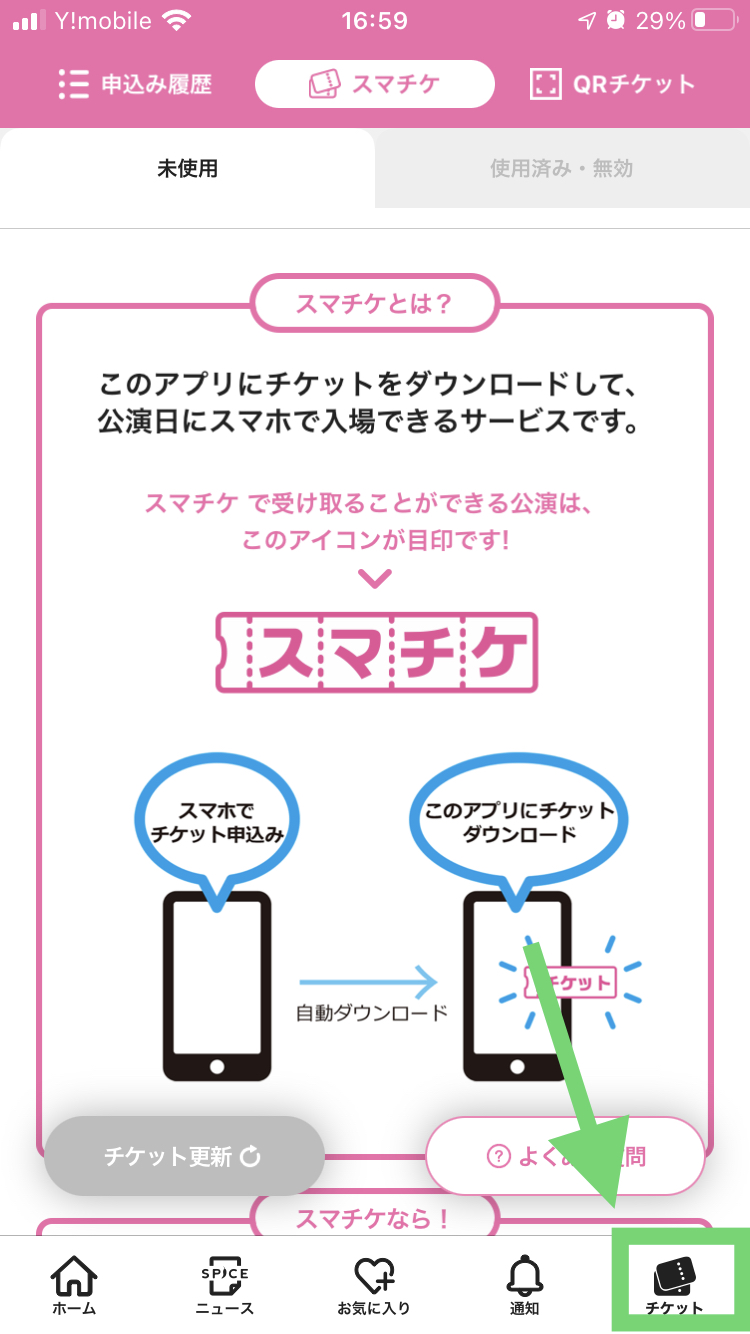
スマチケご利用ガイドより
LINEで分配する
- 電子チケットの券面(座席番号下部)にある「同行者へ分配する」をタップ。
- 「LINEで分配する」を選択し、右上の「次へ」をタップ。
- LINEの❝友だち❞が表示されるので、送りたい相手にチェックを入れて送信する。
※ グループラインではなく個人チャット(個チャ)を選んでください。 - 送った相手とのトークに❝チケット受取用URL❞が送られる。
※トーク画面の受取用URLは両者からアクセスできますが、送った人はタップしないように。 - 送られた人はトーク画面にあるURLをタップし、画面の指示に従ってダウンロードを行う。
【分配終了】
メールで分配する
同行者にメールでチケットを分配する方法です。
同行者のアドレスは当日持参するスマホで受信できるものを使ってくださいね。
- スマホの連絡先アプリなどから、チケットを送る相手のアドレスをコピーする。
- e+アプリを開き、電子チケットの券面(座席番号下部)にある「同行者へ分配する」をタップ。
- 「メールで分配する」を選択して、右上の「次へ」をタップ。
- ①でコピペしておいた相手のメールアドレスを入力し、メッセージを入れる。
※ イープラスからの配信となるため。メッセージ欄への記入内容は、自分の名前と電子チケットの分配であることがわかる文言がおすすめ。 - 「次へ」をタップして内容を確認し、右上の「メール送信」をタップ。
相手に「info@eplus.co.jp」より④で入力したメッセージとともに分配用URLが届く。 - メールを受け取った人は当日持参するスマホでメールを開き、添付のURLをタップして電子チケットをダウンロードする。
【分配完了】
分配先の変更と再分配、譲渡について
スマチケでは同行者のチケットの受け渡しが簡単にできるうえ、分配の変更(やり直し)も可能です。
例えば、自分・Aさん・Bさんと3人で行く予定だったライブに、BさんではなくCさんが行くことになったとします。
この場合、Cさんが自分かBさんの知り合いなら、同行者の変更は可能です。
分配をやり直す方法は次の通り。
なおスマチケでは分配可能なチケットの場合、購入者分(親チケット)も含めすべてが分配OKです。
購入した本人のチケットを家族や知り合いに譲渡できない販売サイトが多い中、とても助かります\(^o^)/
※ 例外もあります。
なお、チケットを見知らぬ第三者に受け渡すという意味での❝譲渡❞は、基本的にできません。
そんなときは、公式の❝リセール❞(二次販売・再販売・公式転売)に出品する方法があります。
詳細はこちらの記事をご覧ください。
問い合わせ先
スマチケの場合、専用の問い合わせ先『スマチケ専用サポートセンター』があります。
でも、サポートセンターは混雑しがちで、電話が繋がらないこともしばしば。
そこで、まずはイープラス公式の困ったことがあったときに使えるQ&Aを覗いてみましょう。
よくある質問(FAQ)への回答が掲載されているので、とても便利です。
でも、FAQで解決法がわからなかった場合には、サポートセンターを利用するのがおすすめです。
余裕をもって問い合わせてくださいね。
また、チケットの分配を受けた人がサポートを受けたいときは、分配した人(=チケット購入者)に問い合わせてもらってください。
【 スマチケ専用サポートセンター 】
※ チケット購入者(申込者)が問い合わせること。
電話番号:050-3185-6483
受付時間:12:00~20:00(土日祝日OK。年末年始は除く)
なお、スマチケ以外の内容については、『問い合わせフォーム』を活用しましょう。
スマチケ関連でも、急ぎでないならこちらの利用がおすすめ。
電話の接続待ちのイライラとは無縁ですw
【 メールフォームによる問い合わせ 】
- メール問い合わせフォーム(公式サイトへ)
- 24時間受付OK
(第1・第3木曜日2:00~8:00を除く) - 氏名・メールアドレス・公演情報などを入力
- 受信設定に注意
「@eplus.co.jp」のメールを受け取れるようにしておくこと。
問い合わせたい内容について、できるだけ詳しく伝えましょう。
チケット関連なら公演名や会場・日時など、システムや使い方ならスマホや利用環境など、具体的に伝えることが大切です。
メール画像の添付もできますよ。
ちなみに、メールフォームの場合、一般的な内容であれば2~3日ほどで返信がもらえます!
…が、繁忙期もあるので、余裕をもって問い合わせるのがおすすめです。
なお、このフォームは問い合わせ専用です。
チケットのキャンセル・変更などの手続きには利用できません。
また、公演内容は公演の公式サイトへ、決済に関する内容はカード会社またはコンビニなどへ直接問い合わせましょう。
イープラスが運営するストリーミングプラス(Streaming+)に関する内容は別フォームへ問い合わせてくださいね。
一方、電話による問い合わせも可能ですが、Q&Aには電話番号が掲載されておらず、以下に紹介する番号はイープラス旅行業登録票に記載されているものです。
申し込み内容の問い合わせは、イープラスに会員登録している人が行ってくださいね。
オペレーターにつながりにくいことが多いので、まずはメールフォームで問い合わせるのが良いでしょう。
【 電話による問い合わせ (購入に関する問合せ窓口)】
電話番号 : 050-3101-7711
10:00〜18:00(土日祝含む)
出典:イープラス旅行業登録票
なお、050で始まる番号(IP電話)のため、一部の機種からは電話が掛けられないことがあります。
ご注意くださいね。
【 関連記事 】

